Kā piekļūt savam Google mākonim?
Miscellanea / / November 28, 2021
Google katru dienu izmanto miljoniem cilvēku, arī daudzās platformās. Gandrīz katram no mums ir Google konts. Izmantojot Google kontu, var piekļūt dažādiem Google piedāvātajiem produktiem. Google mākoņkrātuve ir viens no šādiem lieliskiem piemēriem. Google piedāvā mākoņkrātuves iespējas organizācijām un arī tādām personām kā mēs. Bet kā es varu piekļūt savam Google Cloud? Kas man jādara, lai piekļūtu savai mākoņkrātuvei Google tīklā? Vai jums ir tāds pats jautājums? Ja atbilde ir jā, neuztraucieties, jo šodien mēs apspriedīsim, kā piekļūt savai Google mākoņa krātuvei.
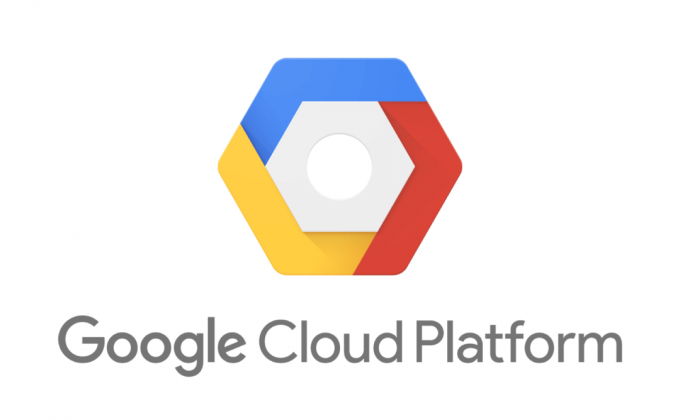
Saturs
- Kas ir mākonis?
- Dažas mākoņkrātuves priekšrocības
- Atšķirība starp Google Cloud un Google disku
- Kā piekļūt savam Google Cloud?
- Kā piekļūt Google diskam no datora?
- Kā piekļūt Google diskam no viedtālruņa?
- Kā piekļūt Google Cloud Console no datora?
- Kā piekļūt Google Cloud Console no viedtālruņa
Kas ir mākonis?
Es zinu mākoņus, kas peld debesīs. Bet kas ir šī mākoņkrātuve? Kā jūs to lietojat? Kādā veidā tas jums ir noderīgs? Šeit ir dažas atbildes.
Mākonis ir nekas cits kā a pakalpojuma modelis, kas glabā datus attālās uzglabāšanas sistēmās. Mākonī dati tiek glabāti internetā, izmantojot mākoņdatošanas pakalpojumu sniedzēju (piemēram, Google mākonis, Microsoft Azure, Amazon Web Services utt.). Šādi mākoņkrātuves uzņēmumi nodrošina, ka dati vienmēr ir pieejami tiešsaistē.
Dažas mākoņkrātuves priekšrocības
Neatkarīgi no tā, vai jūsu organizācijai vai jums ir nepieciešama mākoņa krātuve, varat izmantot daudzas priekšrocības, izmantojot mākoni savu datu glabāšanai.
1. Nav nepieciešama aparatūra
Mākoņserveros varat uzglabāt lielu datu apjomu. Šim nolūkam jums nebūs nepieciešami serveri vai īpaša aparatūra. Jums pat nebūs nepieciešams lielas ietilpības cietais disks, lai saglabātu lielus failus. Mākonis var saglabāt datus jūsu vietā. Varat tai piekļūt, kad vien vēlaties. Tā kā jūsu uzņēmumam vai organizācijai nav nepieciešams serveris, tiek ietaupīts vairāk enerģijas.
2. Datu pieejamība
Jūsu dati mākonī ir pieejami piekļuvei jebkurā laikā no jebkuras vietas pasaulē. Jums ir nepieciešama tikai piekļuve datoram vai klēpjdatoram, kas ir savienots ar globālo tīmekli, izmantojot. Internets.
3. Maksājiet par to, ko lietojat
Ja savam uzņēmumam izmantojat mākoņa krātuves pakalpojumus, jums jāmaksā tikai par izmantoto krātuves apjomu. Tādā veidā jūsu vērtīgā nauda netiks izšķiesta.
4. Lietošanas ērtums
Piekļuve mākoņkrātuvei un tās izmantošana nekad nav grūts uzdevums. Tas ir tikpat vienkārši kā piekļuve failiem, kas tiek glabāti jūsu datorsistēmā.
5. Labi, kas tad ir Google Cloud?
Nu, ļaujiet man paskaidrot. Google Cloud ir mākoņu krātuves pakalpojumu platforma, ko pārvalda tehnoloģiju gigants Google. Google piedāvātie mākoņu krātuves pakalpojumi ir Google Cloud vai Google Cloud Console un Google disks.
Atšķirība starp Google Cloud un Google disku
Google Cloud ir universāla mākoņu krātuves platforma, ko izmanto izstrādātāji. Google Cloud Console cenas atšķiras atkarībā no jūsu lietojuma un ir balstītas uz dažām krātuves klasēm. Tas izmanto paša Google infrastruktūru, lai saglabātu datus tiešsaistes failu glabāšanas pakalpojumā. Pakalpojumā Google Cloud Console lietotāji var izgūt failus, kas ir pārrakstīti vai dzēsti.
No otras puses, Google disks ir mākoņa krātuves pakalpojums, kas paredzēts lietotāju personīgai lietošanai, lai saglabātu savus datus mākonī. Tas ir personīgās uzglabāšanas pakalpojums. Google diskā varat bez maksas uzglabāt datus un failus līdz 15 GB. Ja vēlaties izmantot vairāk, jums ir jāiegādājas krātuves plāns, kas piedāvā papildu krātuvi. Google diska cenas atšķiras atkarībā no jūsu izvēlētā plāna. Izmantojot Google disku, var koplietot savus failus ar citiem lietotājiem, kuriem ir Gmail konts. Šie cilvēki var skatīt vai rediģēt failus, ko ar viņiem kopīgojat (pamatojoties uz faila kopīgošanas laikā iestatīto atļauju veidu).
Kā piekļūt savam Google Cloud?
Ikvienam, kam ir Google konts (Gmail konts), Google diskā (Google Cloud) tiek piešķirta 15 GB bezmaksas krātuve. Apskatīsim, kā piekļūt savai Google mākoņkrātuvei, izmantojot tālāk norādītās metodes.
Kā piekļūt Google diskam no datora?
1. Vispirms pārliecinieties, vai esat pierakstījies, izmantojot savu Google konts.
2. Augšējā labajā stūrī Google lapa (google.com), atrodiet ikonu, kas izskatās līdzīga režģim.
3. Noklikšķiniet uz režģa ikonas un pēc tam izvēlieties "Braukt“.

4. Varat arī savas iecienītākās tīmekļa pārlūkprogrammas adreses joslā ierakstīt www.drive.google.com un nospiest taustiņu Enter vai arī noklikšķināt uz šo saiti lai atvērtu Google disku.
5. Ja jau esat pierakstījies savā Google kontā, jūsu GoogleDisks tiks atvērts. Pretējā gadījumā Google aicinās jūs atvērt pierakstīšanās lapu.
6. Tas ir viss, tagad jums ir piekļuve savai Google diska krātuvei.
7. Google diska kreisajā rūtī atradīsit failu augšupielādes opcijas.
Piezīme: Šeit varat arī redzēt, cik daudz krātuves tiek izmantots jūsu Google diskā.
8. Noklikšķiniet uz "Jauns”, lai sāktu failu augšupielādi Google diskā.
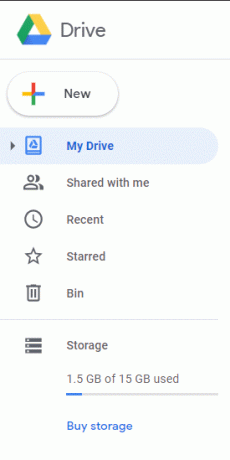
Kā piekļūt Google diskam no viedtālruņa?
Varat lejupielādēt un instalēt Google diska lietotni, kas pieejama vietnē ābolu veikals (iOS lietotājiem) vai Google Play veikals (Android lietotājiem), lai piekļūtu savam Google diskam.
Kā piekļūt Google Cloud Console no datora?
Ja esat izstrādātājs un vēlaties izmantot Google Cloud Console, atveriet savu iecienītāko tīmekļa pārlūkprogrammu savā datorā un ierakstiet cloud.google.com un nospiediet Ievadiet taustiņu.
1. Ja esat jau pierakstījies, izmantojot savu Google kontu, varat turpināt. Ja nē, noklikšķiniet uz pierakstīšanās iespēja lai pierakstītos Google Cloud Console (izmantojiet sava Google konta akreditācijas datus).
2. Ja jums nav maksas krātuves plānu, varat izmantotBezmaksas izmēģinājuma versija” opciju.

3. Vai arī noklikšķiniet uz šī saite, lai piekļūtu Google Cloud Console.
4. Tagad Google Cloud vietnes augšējā labajā panelī noklikšķiniet uz konsoles piekļūt vai izveidot jaunus projektus.

Kā piekļūt Google Cloud Console no viedtālruņa
Varat lejupielādēt un instalēt Google Cloud Console lietotni, kas pieejama vietnē ābolu veikals (iOS lietotājiem) vai Google Play veikals (Android lietotājiem), lai piekļūtu savam Google Cloud.

Ieteicams:
- Kā nomainīt Spotify profila attēlu (īsā rokasgrāmata)
- Kādi ir daži no labākajiem kursīvajiem fontiem programmā Microsoft Word?
- Noņemiet dublikātus Google izklājlapās
Mēs ceram, ka šis raksts bija noderīgs, un jūs tagad zināt, kas ir mākoņkrātuve un kā varat piekļūt savai Google mākoņa krātuvei. Bet, ja jums joprojām ir kādi jautājumi vai ieteikumi par šo rakstu, uzdodiet tos komentāru sadaļā.



